当今社会,安全和效率是各行各业中最为重要的课题之一。为了满足这一需求,扫描仪成为了必不可少的工具之一。而在众多的扫描仪品牌中,以anyty扫描仪凭借其...
2025-05-10 135 扫描仪
随着科技的不断发展,扫描仪已成为我们生活中常见的办公设备。然而,对于一些新手来说,扫描仪的操作可能会有一定的困难。本文将以图解的方式,详细介绍扫描仪的使用方法,帮助新手快速上手。

正确连接扫描仪与电脑的USB接口
为了保证扫描仪能够正常工作,首先需要将扫描仪与电脑进行正确连接。找到扫描仪背面的USB接口,并将其插入电脑的USB接口中。确保插入牢固,避免松动导致无法正常工作。
安装扫描仪驱动程序
在第一次使用扫描仪之前,需要安装相应的驱动程序。一般来说,随附的光盘中会包含驱动程序,可以根据提示进行安装。如果没有光盘,也可以从官方网站上下载相应的驱动程序。

打开扫描软件
安装完驱动程序后,就可以打开扫描软件了。扫描软件的图标通常会出现在桌面或者开始菜单中,双击图标即可打开。
选择扫描模式
在扫描软件中,通常会有多种扫描模式可供选择,如黑白模式、彩色模式、文本模式等。根据需要选择相应的扫描模式,并进行设置。
调整扫描参数
除了选择扫描模式,还可以根据需要进行扫描参数的调整。例如,可以设置分辨率、亮度、对比度等参数,以获得更好的扫描效果。
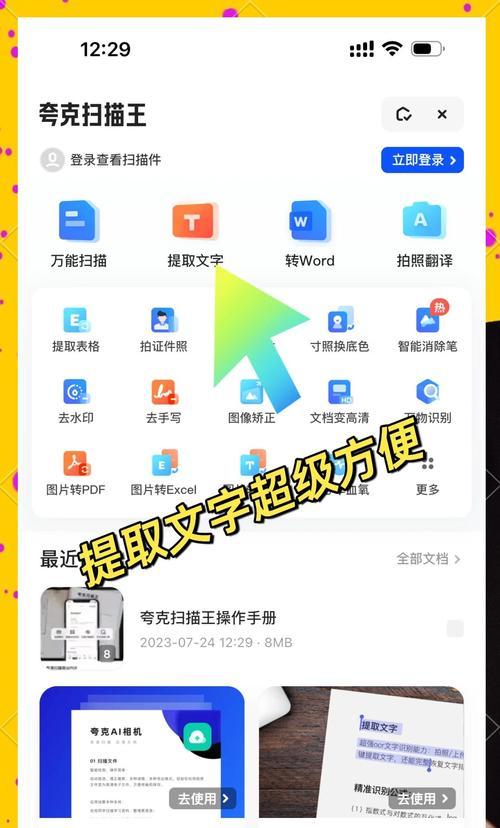
放置要扫描的文件
将要扫描的文件放置在扫描仪的扫描面板上。确保文件平整,避免产生阴影或者歪斜的情况。
点击“开始扫描”
在设置好扫描模式和参数后,点击软件界面中的“开始扫描”按钮。此时,扫描仪会开始工作,将文件转换成电子版。
预览并调整扫描区域
在扫描过程中,软件会提供预览功能,可以查看文件的扫描效果。如果需要调整扫描区域,可以通过拖动边缘进行微调,确保扫描到需要的内容。
保存扫描文件
扫描完成后,可以选择将文件保存到电脑的指定位置。可以设置文件的命名方式和保存格式,以便于后续查找和使用。
清理扫描仪
在使用扫描仪结束后,及时清理设备。可以使用软布轻轻擦拭扫描面板,避免灰尘和污垢堆积影响扫描效果。
解决常见问题
在使用扫描仪的过程中,可能会遇到一些常见问题,如扫描文件模糊、颜色失真等。本文提供了一些常见问题的解决方法,供读者参考。
注意事项
在使用扫描仪时,也需要注意一些事项。例如,避免将液体溅入设备内部,避免使用力过大导致损坏等。
利用扫描软件的其他功能
扫描软件通常会提供一些其他的功能,如OCR文字识别、多页合并等。新手可以尝试使用这些功能,提高工作效率。
不同类型扫描仪的操作方法
不同类型的扫描仪可能会有一些差异,本文提供了一些常见的扫描仪操作方法,供读者参考。
掌握基本的扫描技巧
通过学习本文所介绍的扫描仪使用方法,新手可以掌握基本的扫描技巧,更加便捷地处理文件和资料。
通过本文的详细介绍,相信新手已经对扫描仪的使用方法有了较为清晰的认识。只要按照正确的步骤操作,就能够轻松地完成文件扫描工作。希望读者能够通过本文快速上手,提高工作效率。
标签: 扫描仪
相关文章

当今社会,安全和效率是各行各业中最为重要的课题之一。为了满足这一需求,扫描仪成为了必不可少的工具之一。而在众多的扫描仪品牌中,以anyty扫描仪凭借其...
2025-05-10 135 扫描仪

随着科技的不断进步,扫描仪已成为现代办公室和个人生活中不可或缺的设备之一。其中,以Anyty扫描仪为代表的高性能设备受到了广泛关注。本文将从各个方面详...
2025-03-02 160 扫描仪
最新评论